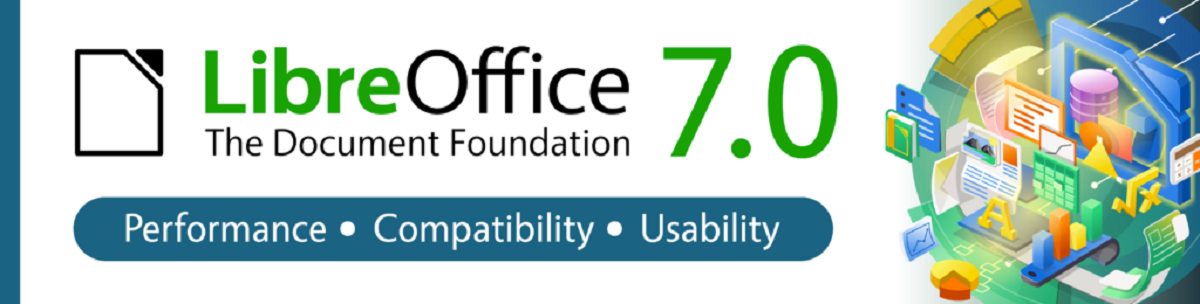
LibreOffice 7.0 viene con una serie de cambios y mejoras clave, incluida una compatibilidad enormemente mejorada con la suite de Microsoft, así como diferentes mejoras de rendimiento provienen de la aceleración basada en la GPU Vulkan que aterriza en LibreOffice después de pasar el código de El Cairo a la biblioteca Skia de Google.
También en esta nueva version se presenta un nuevo aspecto en el tema del icono de Sukapura, que es el tema predeterminado para los usuarios de macOS. Pero estos son solo algunos de los cambios en esta importante actualización.
Casi todos los componentes de la suite ofimática se han actualizado en LibreOffice 7.0, comenzando con Writer, en el cual se implementaron mejoras en los navegadores para moverse por documentos grandes con mayor facilidad, y ahora es posible mostrar marcadores en línea en el texto.
También hay soporte para texto semitransparente, mejores citas y apóstrofes, y al crear listas numeradas ahora hay relleno para una mejor consistencia.
La hoja de trabajo de la suite, Calc, incluye varias funciones nuevas para generar números aleatorios no volátiles, así como un fácil acceso a la suma automática a través de un nuevo atajo de teclado.
En las herramientas de presentación y gráficos, Impress and Draw, hay menos cambios, pero ahora es posible generar archivos PDF mucho más grandes.
El soporte de texto semitransparente también se encuentra aquí, y The Document Foundation detrás de LibreOffice también informa que los índices vuelven al valor predeterminado del 8%.
El Proyecto LibreOffice anunció una serie de nuevas características importantes, como soporte para OpenDocument Format (ODF) 1.3, Skia Graphics Engine y aceleración basada en GPU Vulkan para un mejor rendimiento, así como una compatibilidad cuidadosamente mejorada con Archivos DOCX, XLSX y PPTX.
En cuanto a la implementación del soporte de ODF 1.3, se actualizó recientemente como una especificación del Comité Técnico de OASIS. Las nuevas características más importantes son las firmas digitales para documentos y el cifrado OpenPGP de documentos XML, con mejoras en áreas como el seguimiento de cambios y detalles adicionales en la descripción de elementos de la portada, texto, documentos, números y gráficos. El desarrollo de las características de ODF 1.3 fue financiado por donaciones a The Document Foundation.
Para una mejor interoperabilidad con múltiples versiones de Microsoft Office, LibreOffice 7.0 ha mejorado aún más su compatibilidad con archivos DOCX, XLSX y PPTX y es que en lugar del modo de compatibilidad 2007, DOCX ahora guarda en modo nativo 2013/2016/2019, exporta a archivos XLSX con nombres de hoja de más de 31 caracteres y ahora también es posible marcar casillas de verificación, y finalmente, tiene un mejor filtro de importación/exportación PPTX.
Finalmente si estás interesado en conocer todos los detalles de las nuevas mejoras, lea las notas de la versión oficial de la versión 7.0 aquí.
¿Como instalar LibreOffice 7.0?
Primero debemos desinstalar primeramente la versión anterior en caso de tenerla, esto es con el fin de evitar problemas posteriores, para ello debemos abrir una terminal y ejecutar lo siguiente:
sudo apt-get remove --purge libreoffice*
sudo apt-get clean
sudo apt-get autoremove
Ahora procederemos a dirigirnos a la página web oficial del proyecto donde en su sección de descargas podremos obtener el paquete deb para poderlo instalar en nuestro sistema.
Hecha la descarga vamos a descomprimir el contenido del paquete recién adquirido con:
tar -xzvf LibreOffice_7.0_Linux*.tar.gz
Ingresamos al directorio creado después de descomprimir, en mi caso es del de 64 bits:
cd LibreOffice_7.0_Linux_x86-64_deb
Después ingresamos a la carpeta donde están los archivos deb de LibreOffice:
cd DEBS
Y finalmente instalamos con:
sudo dpkg -i *.deb
¿Cómo instalar LibreOffice 7.0 en Fedora, CentOS, openSUSE y derivados?
Si estás utilizando un sistema que tiene el soporte para poder instalar paquetes rpm, puedes instalar esta nueva actualización obteniendo el paquete rpm desde la página de descargas de LibreOffice.
Obtenido el paquete descomprimimos con:
tar -xzvf LibreOffice_7.0_Linux_x86-64_rpm.tar.gz
E instalamos los paquetes que contiene la carpeta con:
sudo rpm -Uvh *.rpm
¿Cómo instalar LibreOffice 7.0 en Arch Linux, Manjaro y derivados?
Para el caso de Arch y sus sistemas derivados podemos instalar esta versión de LibreOffice, solamente abrimos una terminal y tecleamos:
sudo pacman -Sy libreoffice-fresh
from Desde Linux https://ift.tt/3ieo7HD
via IFTTT
No hay comentarios.:
Publicar un comentario